2013年5月,学校正式开通SSID为“shnu-mobile”的移动智能终端专用无线网络。shnu-mobile无线网络服务的帐号密码和您的校内电子邮箱一致,完成身份验证信息设置后,再次连接shnu-mobile信号,无需重复输入用户认证信息即可直接上网,使用更便捷。
shnu-mobile无线网络采用802.1X认证协议,该认证协议具有实现简单、认证效率高、安全可靠等优点。shnu-mobile无线网络支持iOS,Android等操作系统的移动智能终端。其中iOS系统智能终端用户使用该无线信号需要下载并安装上海师范大学移动终端无线证书;Android系统智能终端用户只需进行简单设置即可。
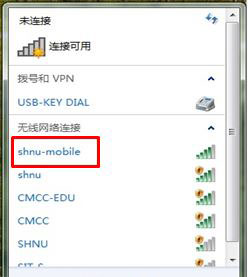
移动智能终端使用shnu-mobile无线信号操作说明如下:
iOS系统手机使用说明
以iPhone手机为例:
1. 从信息办智能IT服务平台(http://61010.shnu.edu.cn/)网站上下载802.1X认证证书;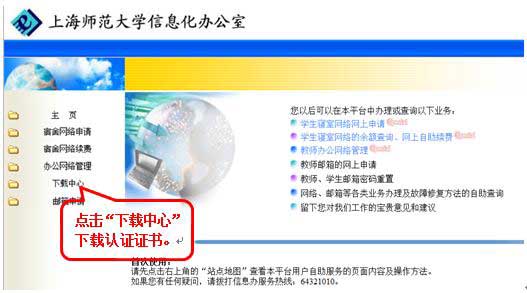 2. 点击下载的证书文件“上海师范大学移动终端无线证书.mobileconfig”点击安装,根据系统提示单击“现在安装”;(注意:如果用户手机设有开机密码,点击“现在安装”后会弹出密码输入窗口)
2. 点击下载的证书文件“上海师范大学移动终端无线证书.mobileconfig”点击安装,根据系统提示单击“现在安装”;(注意:如果用户手机设有开机密码,点击“现在安装”后会弹出密码输入窗口)

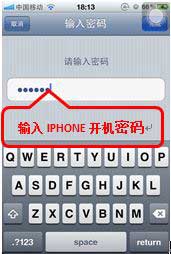 3. 输入您学校邮箱的用户名和密码,注意用户名只需要输入邮箱地址@之前的部分;
3. 输入您学校邮箱的用户名和密码,注意用户名只需要输入邮箱地址@之前的部分;
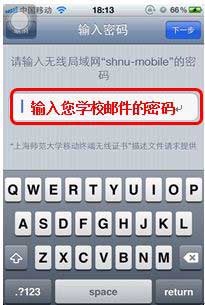 4. 安装成功后可以看到如下页面;
4. 安装成功后可以看到如下页面; 5. 重启iPhone;
5. 重启iPhone;
6. 系统会自动保存以上设置,之后只要有“shnu-mobile”无线信号的地方都会自动连接上,无需重复操作,如下图。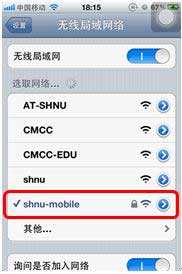
iOS系统平板电脑使用说明
以iPad为例:
1. 从信息办智能IT服务平台(http://61010.shnu.edu.cn/)网站上下载802.1X认证证书;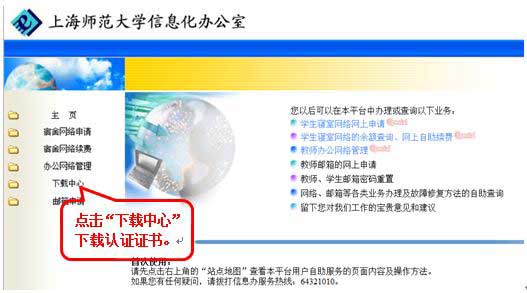 2. 点击下载的证书文件“上海师范大学移动终端无线证书.mobileconfig”开始安装,根据系统提示选择“现在安装”;
2. 点击下载的证书文件“上海师范大学移动终端无线证书.mobileconfig”开始安装,根据系统提示选择“现在安装”;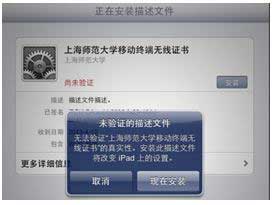 3. 分别输入您学校邮箱的用户名和密码,注意用户名只需要输入邮箱地址@之前的部分,老师邮箱是申请时填写的帐号密码,学生邮箱是校园卡卡号,初始密码是八位生日;
3. 分别输入您学校邮箱的用户名和密码,注意用户名只需要输入邮箱地址@之前的部分,老师邮箱是申请时填写的帐号密码,学生邮箱是校园卡卡号,初始密码是八位生日;
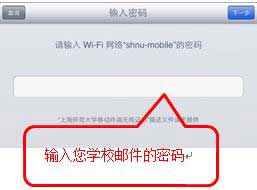 4. 安装成功后可以看到如下页面;
4. 安装成功后可以看到如下页面;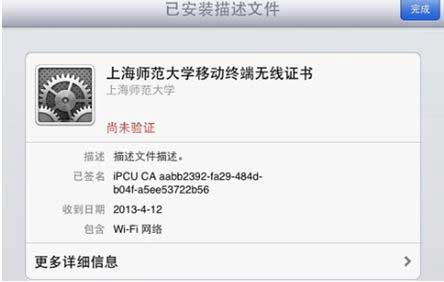 5. 重启IPAD;6. 重启后,系统会自动保存以上设置,之后只要有“shnu-mobile”无线信号的地方都会自动连接上,无需重复操作,如下图。
5. 重启IPAD;6. 重启后,系统会自动保存以上设置,之后只要有“shnu-mobile”无线信号的地方都会自动连接上,无需重复操作,如下图。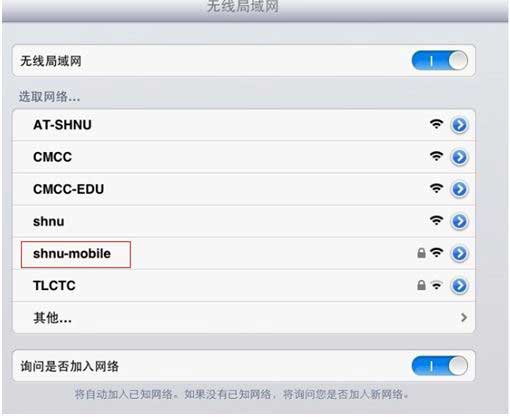
Android系统平板电脑使用说明
以Samsung Galaxy Note平板电脑为例:
1. 打开“设定”->“WLAN”,启动“WLAN” ->“修改网络配置”,等待搜索到shnu-mobile 信号;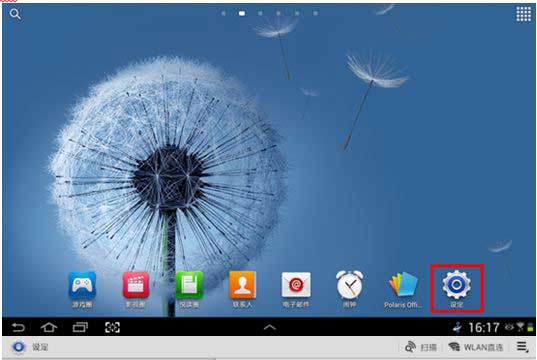
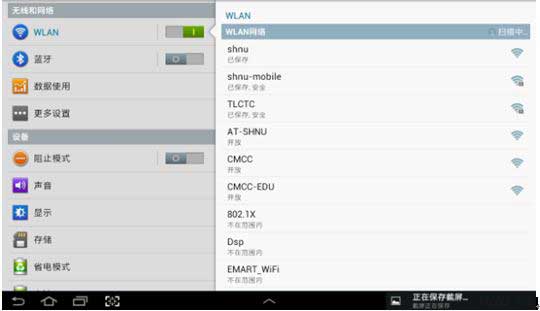
 2. “EAP 方法”选择“PEAP”,“阶段2认证”选择“GTC”,“身份”和“密码”两栏分别输入您学校邮件的用户名和密码,注意用户名只需要输入邮箱地址@之前的部分;
2. “EAP 方法”选择“PEAP”,“阶段2认证”选择“GTC”,“身份”和“密码”两栏分别输入您学校邮件的用户名和密码,注意用户名只需要输入邮箱地址@之前的部分;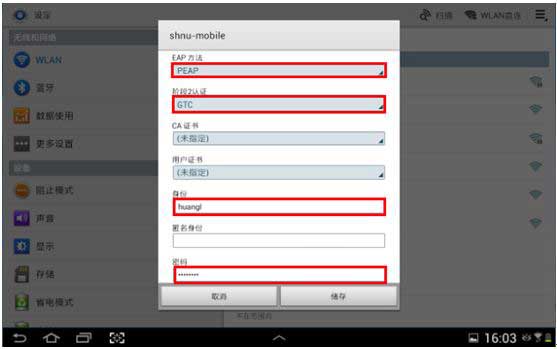 3. 信息填好以后,点击“存储”或“连接”,则会自动连接shnu-mobile进行认证。
3. 信息填好以后,点击“存储”或“连接”,则会自动连接shnu-mobile进行认证。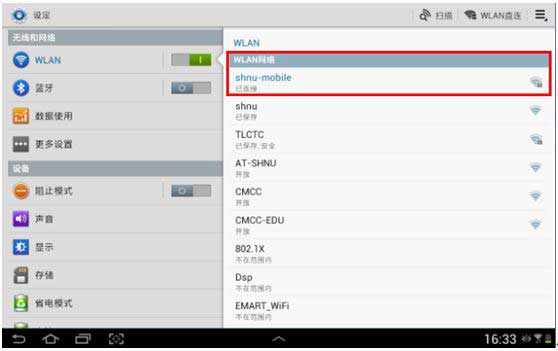
Android系统手机使用说明
以三星手机为例:1. 打开“设置”—“无线和网络”—“WLAN”—搜索到shnu-mobile信号;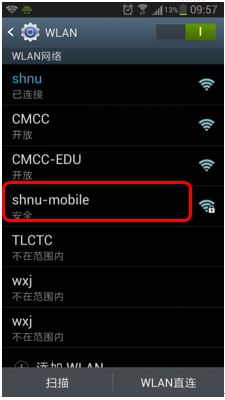 2. 点击连接shnu-mobile后,“EAP 方法”中选择“PEAP”,“阶段2认证”中选择“GTC”,其他设置保持系统默认值,在“身份”和“密码”两栏分别输入您学校邮件的用户名和密码,注意用户名只需要输入邮箱地址@之前的部分;
2. 点击连接shnu-mobile后,“EAP 方法”中选择“PEAP”,“阶段2认证”中选择“GTC”,其他设置保持系统默认值,在“身份”和“密码”两栏分别输入您学校邮件的用户名和密码,注意用户名只需要输入邮箱地址@之前的部分;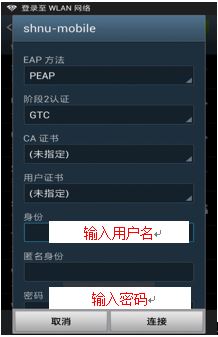 3. 连接成功后如下图显示;
3. 连接成功后如下图显示;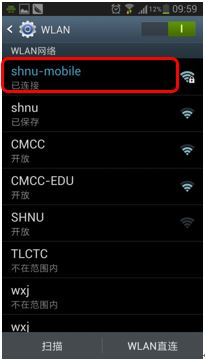 4. 操作成功后只要学校有shnu-mobile信号的地方手机就会自动连接上,无需再重复输入用户名和密码,直接打开浏览器即可浏览网页。
4. 操作成功后只要学校有shnu-mobile信号的地方手机就会自动连接上,无需再重复输入用户名和密码,直接打开浏览器即可浏览网页。